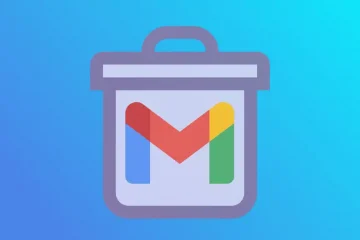2022 szeptemberében az Apple piacra dobta a második generációs AirPods Pro modellt, amelyet egy új H2 chip hajt, hogy „páratlan” hallgatási élményt nyújtson a továbbfejlesztett aktív zajszűréssel (ANC) és az átlátszóság móddal, a térbeli hanggal.
Ennél is fontosabb, hogy a felhasználók élvezhetik az érintéssel történő vezérlést a szárról, hogy elérjék a Sirit, közvetlenül beállítsák a hangerőt, a médialejátszást, és gyorsan bekapcsolják az ANC-t és kikapcsolják az átlátszóságot, vagy fordítva.
Ezenkívül a felhasználók testreszabhatják a beállításokat, hogy bizonyos műveleteket rendelhessenek az egyes AirPodokhoz. Ez a képesség valódi kihangosított hallgatási élményt nyújt zenehallgatás, hívásfogadás vagy podcast hallgatásakor.
Ebben az útmutatóban az összes AirPods Pro és AirPods modell beállításainak testreszabását ismertetjük.
Íme, hogyan szabhatja testre az AirPods Pro (2. és 1.) és az AirPods (3., 2. és 1.) beállításait
Az Apple öt AirPods modellt kínál dizájnnal és funkciókkal különbségek a Pro és a standard modellek között. Ezért a felhasználók az összes AirPod-modell beállításait személyre szabhatják párosított iPhone-jukon keresztül némileg eltérő módon.
Az AirPods Pro (2. és 1. generáció) beállításainak testreszabása
Helyezze az AirPods készüléket a fülébe, vagy nyissa ki a töltőtokba, és nyissa meg a Beállítások alkalmazást iPhone-ján. Koppintson az AirPods Pro-ra a beállítások testreszabásához. Görgessen le a „Nyomja meg és tartsa lenyomva az AirPods-t” részhez, és érintse meg a Bal vagy a Jobb gombot a szár megnyomásakor és lenyomva tartásával kapcsolatos műveletek beállításához. Kiválaszthatja, hogy nyomja meg és tartsa lenyomva a szár funkciót, hogy engedélyezze a „Noise Control”-t az egyik AirPod-hoz, és a „Siri”-t a másikhoz. A Noise Control két beállítással rendelkezik. Nyomja meg és tartsa lenyomva a kapcsológombot az Aktív zajszűrés és az Átlátszó mód közötti váltáshoz. Nyomja meg és tartsa lenyomva a szárat az aktív zajszűrés és az átlátszóság mód kikapcsolásához.
Az AirPods 3 beállításainak testreszabása
Mivel az AirPods 3 ugyanazzal az érintésvezérléssel rendelkezik, mint az AirPods Pro, a felhasználók ugyanúgy testreszabhatják az AirPods 3 beállításait.
Helyezze el. az AirPod-ot a fülében, vagy nyissa ki a töltőtokot, és nyissa meg a Beállítások alkalmazást iPhone-ján. Koppintson az AirPods Pro-ra a beállítások testreszabásához, amikor megjelennek. Görgessen le a „Nyomja meg és tartsa lenyomva az AirPods-t” részhez, és érintse meg a Bal vagy a Jobb gombot a szár megnyomásakor és lenyomva tartásával kapcsolatos műveletek beállításához.
Az AirPods (2. és 1. generáció) beállításainak testreszabása
Mivel az első és a második generációs AirPods nem támogatja az érintésvezérlést, és aktív zajszűrést és átlátszósági módot kínál, a felhasználóknak duplán meg kell koppintniuk az AirPod-okat a média vezérléséhez vagy a Siri eléréséhez.
Helyezze az AirPods fülébe, vagy nyissa ki a töltőtokot, és nyissa meg a Beállítások alkalmazást iPhone-ján. Érintse meg AirPodjait a beállítások testreszabásához, amikor megjelennek. A „Dupla koppintás az AriPodon” részben válassza a Bal vagy a Jobb lehetőséget az AirPod fülre vonatkozó műveletek beállításához, amikor duplán koppint rájuk, például: Siri lejátszás/szünet Következő szám Előző szám kikapcsolva
Olvasás Továbbiak: